3.0 Rilevazione dei dispositivi nelle directory LDAP
È possibile eseguire una ricerca in una directory LDAP per individuare dispositivi da aggiungere al database ZENworks®. La directory può essere quella già definita come origine utente nella zona di gestione, oppure una directory diversa.
È possibile effettuare la ricerca in tutte le directory del contesto root, oppure limitare la ricerca specificando uno o più contesti. I dispositivi rilevati vengono confrontati con attributi noti (NomeHostdns, SistemaOperativo, NomeDNSwm, NomeSOwm e così via) per tentare di stabilire la versione del sistema operativo e il nome DNS del dispositivo.
Prima di eseguire una rilevazione LDAP, verificare che i seguenti prerequisiti siano soddisfatti:
-
Una ricerca LDAP richiede che il server ZENworks fornisca le credenziali che consentono l'accesso ai contesti in cui effettuare la ricerca. Nell'accesso a Novell® eDirectory™, anche l'account richiede diritti di lettura degli attributi WM:NAME DNS degli oggetti workstation e server.
-
Una ricerca LDAP di Active Directory richiede che il server ZENworks utilizzi un server DNS per risolvere il nome DNS del dispositivo (come registrato nell'attributo nome DNS dell'oggetto in Active Directory) nel suo indirizzo IP corrispondente. In caso contrario, il dispositivo non verrà aggiunto come dispositivo rilevato.
È possibile utilizzare la procedura guidata Crea nuovo task di rilevazione per creare e pianificare un task di rilevazione LDAP:
-
Nel Centro di controllo ZENworks, fare clic sulla scheda .
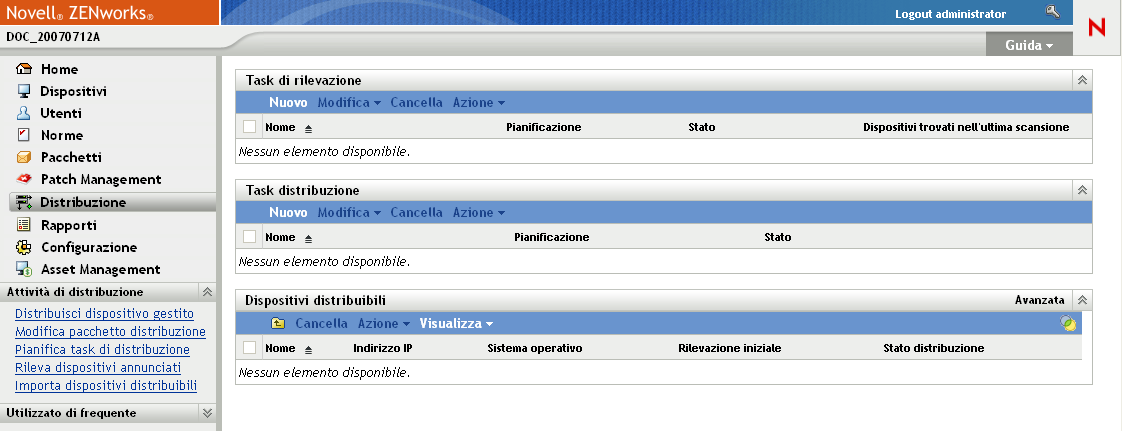
-
Nel riquadro Task di rilevazione, fare clic su per avviare la Rilevazione guidata nuovo task.
-
Portare a termine la procedura guidata utilizzando i dati della seguente tabella per compilare i campi.
Pagina della procedura guidata
Dettagli
Selezionare la pagina Tipo di rilevazione
Selezionare .
Assegnare un nome al task. Il nome non può contenere i seguenti caratteri non validi: / \ * ? : " ' < > | ` % ~
Pagina Immettere impostazioni LDAP > campo
La pagina Immettere impostazioni LDAP consente di individuare la directory LDAP e i contesti in cui eseguire il task di rilevazione.
Un'origine LDAP preconfigurata è quella già definita come origine utente nella zona di gestione in uso. Se si desidera selezionare una nuova origine, vedere Pagina Immettere impostazioni LDAP > campo Specifica un'origine LDAP.
Per utilizzare un'origine preconfigurata:
-
Selezionare , quindi scegliere l'origine desiderata.
-
Se non si desidera eseguire la ricerca nell'intera directory LDAP, è possibile individuare specifici gruppi e/o contesti di ricerca. A tale scopo:
-
Nel riquadro Contesti/gruppi ricerca LDAP fare clic su per visualizzare la finestra di dialogo .
-
Immettere le informazioni nei campi.
DN contesto/gruppo: fare clic su per individuare e selezionare il contesto e/o il gruppo da cercare.
Ricerca ripetitiva: selezionare questa opzione per cercare tutti i gruppi e/o i contesti secondari.
-
Fare clic su per salvare il gruppo e/o il contesto di ricerca.
-
-
Modificare, se necessario, il filtro di ricerca LDAP.
Per default, il filtro cerca l'objectClass del computer o del server. Quando si modifica il filtro, per la directory LDAP è possibile utilizzare la sintassi del filtro standard.
Pagina Immettere impostazioni LDAP > campo
È possibile creare una nuova connessione a una directory LDAP per rilevarne i dispositivi. Se si desidera utilizzare una connessione esistente, vedere la Pagina Immettere impostazioni LDAP > campo Cerca origine LDAP preconfigurata di cui sopra.
Per creare una nuova connessione a una directory LDAP:
-
Selezionare , quindi compilare i seguenti campi:
Server LDAP: specifica l'indirizzo IP o il nome host DNS del server dove si trova la directory LDAP.
Porta LDAP/Usa SSL: il valore di default specificato, per la porta SSL standard (636) o la porta non SSL (389), dipende dall'abilitazione o meno dell'opzione . Se il server LDAP è in ascolto su un'altra porta, selezionare il numero della porta di ascolto.
Contesto radice: definisce il punto di entrata nella directory: tutti gli elementi al di sopra del punto di ingresso non sono disponibili per la ricerca. La definizione di un contesto radice è facoltativa. se non si specifica un contesto radice, il container radice della directory diventa il punto di inserimento.
Salva credenziali in archivio dati: se non si salvano le credenziali (definite nell'elenco ), queste vengono archiviate solo nella memoria. Le credenziali salvate vengono invece cifrate nel database per maggiore sicurezza. Al riavvio del server ZENworks le credenziali vengono eliminate dalla memoria. Per mantenere permanentemente le credenziali è necessario salvarle.
Credenziali: fare clic su per specificare un nome utente e una password che forniscano l'accesso in sola lettura alla directory. L'utente può avere anche un accesso diverso da quello di sola lettura, ma questo accesso è comunque quello richiesto e consigliato. Nell'accesso a Novell eDirectory, anche l'account utente richiede diritti di lettura degli attributi WM:NAME DNS degli oggetti workstation e server.
Per l'accesso a Novell eDirectory™, usare la notazione LDAP standard. Ad esempio cn=admin_read_only,ou=users,o=mycompany
Per Microsoft Active Directory, usare la notazione dei domini standard. Ad esempio AdminReadOnly@mycompany.com
-
Se non si desidera eseguire la ricerca nell'intera directory LDAP, è possibile individuare specifici gruppi e/o contesti di ricerca. A tale scopo:
-
Nel riquadro Contesti/gruppi ricerca LDAP fare clic su per visualizzare la finestra di dialogo .
-
Immettere le informazioni nei campi.
DN contesto/gruppo: fare clic su per individuare e selezionare il contesto e/o il gruppo da cercare.
Ricerca ripetitiva: selezionare questa opzione per cercare tutti i gruppi e/o i contesti secondari.
-
Fare clic su per salvare il gruppo e/o il contesto di ricerca.
-
-
Modificare, se necessario, il filtro di ricerca LDAP. Per default, il filtro cerca l'objectClass del computer o del server.
Pagina Impostazioni di rilevazione
Il task di rilevazione LDAP recupera il nome host, il tipo e la versione del sistema operativo e l'indirizzo IP di un dispositivo rilevato dall'origine LDAP. A seconda delle tecnologie di rilevazione selezionate, è possibile ottenere le seguenti informazioni aggiuntive sul dispositivo:
-
Stato gestione di ZENworks
-
Suite dei sistemi operativi
-
Indirizzo MAC
-
Adattatori di rete
-
CPU
-
Memoria e spazio su disco
Per ottenere informazioni aggiuntive su un dispositivo:
-
Selezionare l'opzione .
-
Selezionare , quindi selezionare le tecnologie di rilevazione.
-
Nel pannello Credenziali, aggiungere le informazioni sulle credenziali.
Per ulteriori informazioni su come aggiungere le informazioni sulle credenziali, fare clic sul pulsante .
Pagina Imposta la pianificazione della rilevazione
Scegliere se eseguire il task subito dopo averlo creato (opzione ) oppure se pianificare l'esecuzione del task in una data e un'ora future. Se si seleziona , scegliere una delle seguenti pianificazioni:
Nessuna pianificazione: indica che non è stata impostata alcuna pianificazione. Il task viene eseguito solo dopo che viene impostata o avviata manualmente una pianificazione. Questa operazione è utile per creare il task e riprenderlo in seguito per definire una pianificazione o eseguirla manualmente.
Data specifica: specifica una o più date in cui eseguire il task.
Ricorrente: identifica i giorni specifici della settimana, del mese o di un intervallo fisso in cui eseguire il task.
Per ulteriori informazioni sulle pianificazioni, fare clic sul pulsante .
Pagina Seleziona server primario
Selezionare il server ZENworks desiderato dal quale eseguire il task di distribuzione.
Pagina Seleziona proxy Windows > campo Utilizza
Selezionare questa opzione se si desidera utilizzare un proxy Windows anziché il server primario Windows per eseguire i task di rilevazione.
È possibile utilizzare il proxy Windows per:
-
Server Linux primari che non possono eseguire task di rilevazione e distribuzione specifici per Windows.
-
Server Windows se i dispositivi da rilevare o distribuire si trovano in una sottorete diversa rispetto al server primario
NOTA:Questa opzione viene visualizzata solo se si seleziona un server primario Windows nella pagina Seleziona server primario.
La rilevazione tramite WMI, WinAPI e SNMP richiede che alcune porte siano raggiungibili sui dispositivi di destinazione, in modo che il server primario possa inviare le richieste del Registro remoto, WMI o SNMP ai dispositivi di destinazione. Le porte vengono aperte dopo essere state aggiunte come eccezioni nelle impostazioni di configurazione del firewall Windows. Per default, l'ambito dell'eccezione si applica solo alla sottorete locale. Se il dispositivo di destinazione si trova in una sottorete diversa rispetto al server primario da cui viene eseguita la rilevazione, è necessario aggiungere anche l'indirizzo IP del server primario come eccezione. Tuttavia, se si utilizza un proxy Windows nella stessa rete del dispositivo di destinazione, non è necessario modificare l'ambito dell'eccezione Firewall Windows.
Pagina Seleziona proxy Windows > campo
Selezionare questa opzione per ignorare le impostazioni del proxy Windows configurato nella zona di gestione. Per configurare le impostazioni in un task, è necessario selezionare Ignora impostazioni proxy Windows zona prima di modificare le impostazioni. Il riquadro Impostazioni proxy Windows permette di configurare un dispositivo Windows* gestito nella zona in modo che esegua i task di rilevazione e distribuzione al posto del server ZENworks. Lo scopo di questa operazione è principalmente quello di permettere ai server ZENworks in esecuzione su Linux* di scaricare i task di rilevazione che utilizzano tecnologie di rilevazione specifiche per Windows come WMI e WinAPI nonché i task di distribuzione che interessano i dispositivi gestiti Windows. Per poter proteggere le informazioni, come le credenziali di rilevazione, trasferite tra il server ZENworks e il proxy Windows, la connessione viene protetta tramite SSL.
Proxy Windows: Selezionare il dispositivo Windows gestito (server o workstation) che si desidera usare al posto dei server ZENworks basati su Linux per eseguire task di rilevazione e distribuzione.
Timeout proxy Windows: specifica il numero di secondi che il Server ZENworks deve attendere per una risposta dal Proxy di Windows. tutte le risposte ricevute dopo il periodo di timeout verranno respinte.
Al termine della procedura guidata, il task di rilevazione viene aggiunto all'elenco nel riquadro Task di rilevazione. Dal riquadro è possibile controllare lo stato del task. Man mano che vengono rilevati, i dispositivi vengono elencati nel riquadro Dispositivi distribuibili.
-